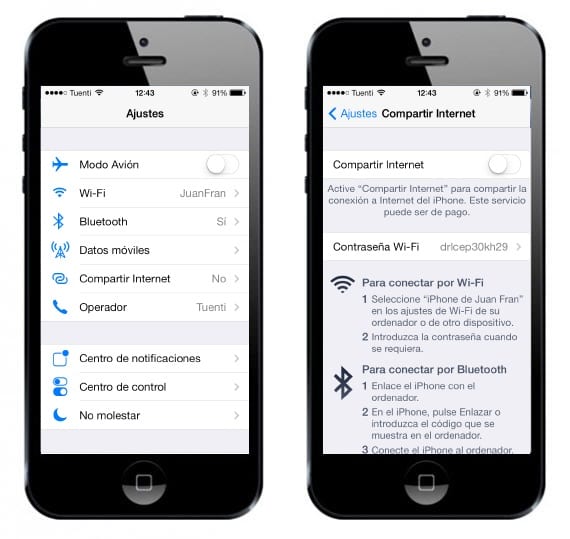
Trong hướng dẫn này, chúng tôi sẽ giải thích cách kích hoạt dịch vụ chia sẻ kết nối mà không cần bẻ khóa cho các nhà khai thác không hỗ trợ nó. Nhiều người trong số các bạn sẽ nói rằng đây là cách dùng để chia sẻ kết nối internet của iPhone với các thiết bị khác bằng cách sử dụng iPhone làm điểm truy cập.
Hãy nhớ rằng giải pháp này chỉ được xác nhận cho các nhà khai thác GSM, hiện tại nó chỉ được thử nghiệm trên nhà khai thác T-Mobile. Khách hàng của AT&T cũng có thể kích hoạt tùy chọn này, nhưng họ sẽ phải ứng biến một giải pháp và thử nghiệm để nó hoạt động. Trong các nhà khai thác CDMA, quá trình này không thể được thực hiện vì các APN khác nhau. Bạn nên có gói dữ liệu không giới hạn vì bằng cách chia sẻ dữ liệu, dữ liệu sẽ được tiêu thụ nhanh hơn.
Mọi thứ có thể hơi phức tạp khi bắt đầu sửa đổi tệp .plist, vì vậy bạn nên sao lưu thiết bị trước khi thực hiện bất kỳ sửa đổi nào. Cũng cần lưu ý rằng việc khai thác được sử dụng để thực hiện sửa đổi này có thể sẽ sớm được khắc phục.
Hướng dẫn:
1 Bước: Tải xuống chương trình có tên iBackupBot.
Windows
Mac
2 Bước: Mở iTunes và tạo bản sao lưu thiết bị của bạn. Ghi ngày giờ tạo để có thể xác định được.
3 Bước: Thu nhỏ iTunes và mở iBackupBot. Nếu bạn gặp bất kỳ lỗi nào khi tải chương trình, hãy nhấp vào Hủy.
4 Bước: Khi chương trình được mở, bạn sẽ thấy danh sách tất cả các bản sao lưu được lưu trữ trong iTunes. Ở đây chúng ta tìm bản sao vừa tạo ở bước 2 và nhấp vào dấu cộng. Điều này sẽ hiển thị một vài tùy chọn khác nhau. Ví dụ bên dưới.
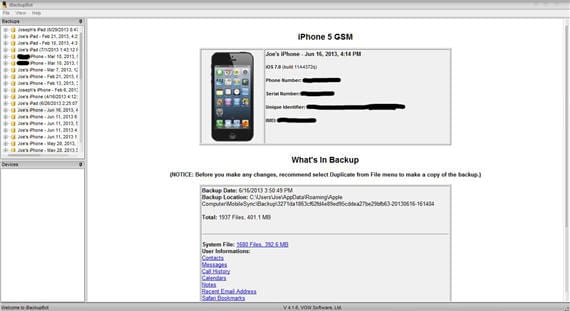
5 Bước: Chúng tôi truy cập vào tệp hệ thống> SystemPreferencesDomain> SystemConfiguration và nhấp chuột phải vào tệp có tên là tùy chọn.plist, nhấp vào "Mở bằng trình chỉnh sửa tích hợp" nó sẽ hiển thị cho chúng tôi các dòng mã mà chúng tôi đang sửa đổi.
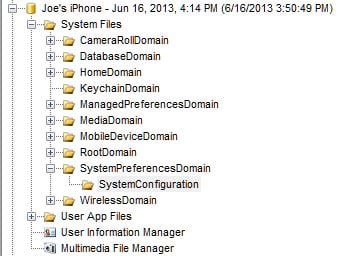
6 Bước: Khi tệp được mở, chúng tôi tìm kiếm dữ liệu chia sẻ kết nối của nhà điều hành của chúng tôi. Nếu bạn không biết nó là gì, hãy tìm APN có "loại mặt nạ" là 16 bit hoặc 48 bit. Đảm bảo rằng bạn cũng xóa các dòng mã sau trong trường APN cố định:
chắc chắn
ký hiệu và số sẽ ở ĐÂY
Đối với sóng mang CDMA, chúng có thể được gọi là APN DUN. Sau khi định vị được APN chia sẻ kết nối, chúng tôi sẽ thay đổi APN dữ liệu thông thường mà thiết bị sử dụng để truy cập web. Đây là ví dụ về chia sẻ kết nối APN tại T-Mobile. APN “pcweb.tmobile.com” có thể được thay đổi thành “fast.t-mobile.com” hoặc “epc.tmobile.com”, tùy thuộc vào sở thích của bạn.
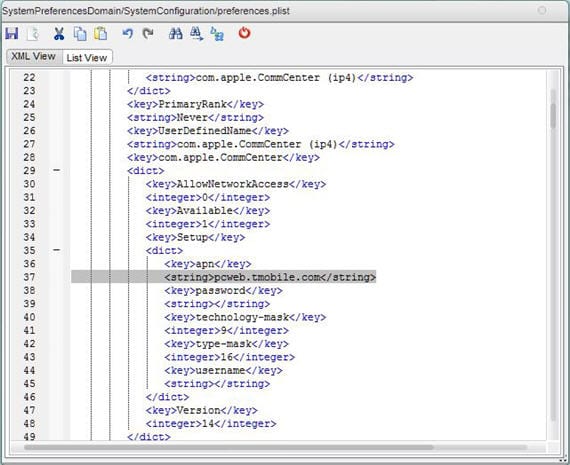
7 Bước: Khi bạn đã thay đổi cài đặt APN, hãy lưu tệp đã sửa đổi và đóng iBackupBot.
8 Bước: Mở iTunes một lần nữa và chọn tùy chọn "Khôi phục từ bản sao lưu" trong khi giữ phím Shift trên Windows hoặc phím "Tùy chọn" trên Mac. Chọn bản sao lưu bạn đã tạo ở bước 1 và sửa đổi, nhấp vào "Khôi phục». Thiết bị sẽ khởi động lại và bạn đã kích hoạt chia sẻ kết nối.
Fuente: itweakios

Tôi chưa đọc toàn bộ bài đăng, nhưng có vấn đề gì với việc chia sẻ internet? Tôi có thể làm điều đó một cách hoàn hảo
Nếu bạn làm được thì đó là do nhà điều hành của bạn cho phép chứ không phải ai cũng làm được.
Amm ok cảm ơn
Bạn có một liên kết tải xuống nối tiếp? Tôi đã tải xuống nhưng nó báo lỗi khi cập nhật bản sao lưu.
Đây là vĩnh viễn? Ý tôi là nếu tôi cập nhật tôi sẽ mất nó?
hướng dẫn là tốt, nhưng tôi đã bị lạc trong bước 6 .-. nhà điều hành của tôi là kỹ thuật số và tôi muốn xem liệu nó có hoạt động không
Cảm ơn, tôi sẽ thử một cái gì đó ^^
Với ITools, bạn cũng có thể sửa đổi danh sách tùy chọn của bản sao lưu và nó hoàn toàn miễn phí. Tôi muốn biết liệu người của Digitel Venezuela có làm việc cho bạn hay không. Lời chào hỏi
Ass sẽ làm sau nhé, hiện tại mình đang đi làm, về đến nhà, bạn thử để lại bình luận xem thế nào nhé
bản sao dịch không tốt dán. Đây là từ các nhà khai thác của usa :(. Những ví dụ đó không hoạt động nếu không có apn của các nhà khai thác tiếng Tây Ban Nha của chúng tôi, mà tôi không nghĩ rằng họ cung cấp, do đó nó bị chặn 🙁
Alex, bạn nói nó chỉ dành cho Hoa Kỳ?
Tôi đang làm điều đó nhưng tôi không hiểu bước 6, ai đó có thể giải thích tốt hơn những gì cần xóa. Xin trả lời gấp cho tôi, xin cảm ơn
Có điều gì đó không phù hợp, họ nói rằng nó chỉ dành cho các nhà khai thác GSM và nó đã được thử nghiệm với T-Movile và AT&T (các nhà khai thác CDMA) và rằng nó không hoạt động với các nhà khai thác CDMA, đó là những nhà khai thác nó đã được thử nghiệm… .
Nhà điều hành của tôi là GSM, nhưng tôi vẫn chưa biết cách thực hiện bước 6: S
Đi đến dễ chịu hehe, nó dễ dàng hơn! Và rất rẻ
các dòng mã hóa là gì? cái này - >> /> </
Vui lòng giúp đỡ: Có, tôi thực sự quan tâm đến việc này: Có, nó đã hoạt động cho ai đó từ Venezuela chưa? và tôi muốn biết nó có vĩnh viễn không? và nếu ai đó có thể giải thích bước 6 tốt hơn cho tôi? xin vui lòng… .- -.
Tôi thực sự cảm thấy thất vọng vì thiếu sự giúp đỡ u_u Tôi nghĩ rằng ít nhất người đã đăng bài này sẽ có ý định giúp đỡ ...
luislfmb, nó không hoạt động đối với Digitel. Sự thật là tôi không thể tải xuống iBackupbot khi tôi hoàn thành với một lỗi. Tôi đã làm điều đó thông qua iTools và nó không chặn chia sẻ internet.